इस पोस्ट में आपको बताएंगे Blogger में Google Domain कैसे Add करे? Google Domain का उपयोग बहुत कम किया जाता है इसका मुख्य कारण यह है कि गूगल से डोमेन खरीदने के लिए International Debit Card या Credit Card की जरूरत होती है।
हर किसी के पास इंटरनेशनल डेबिट कार्ड नहीं होने के कारण वह Google Domain खरीदने से वंचित रह जाता है लेकिन मैं आपको बताना चाहूंगा यदि आपके पास इंटरनेशनल डेबिट कार्ड या क्रेडिट कार्ड है तो आपको गूगल से ही डोमेन खरीदना चाहिए।
क्योंकि गूगल यूजर की privacy को लिक नहीं होने देता है, लेकिन आप गूगल के अलावा Godaddy, bigrock जैसी किसी भी वेबसाइट से खरीदेंगे और Privacy के लिए अलग से पैसे नहीं देते है तो उसके दूसरे दिन ही आपके पास अलग-अलग Hosting companies और developer के Call, SMS औए Email आना शुरू हो जाते है
लेकिन गूगल अपने यूजर की प्राइवेसी का पूरा ध्यान रखता है इसलिए आपने भी यह भी गूगल डोमेन खरीदा है और उसको ब्लॉगर में ऐड करना चाहते हैं तो चलिए शरू करते है Google Domain को Blogger से Connect कैसे करे।
Blogger में Google Domain कैसे Add करे?
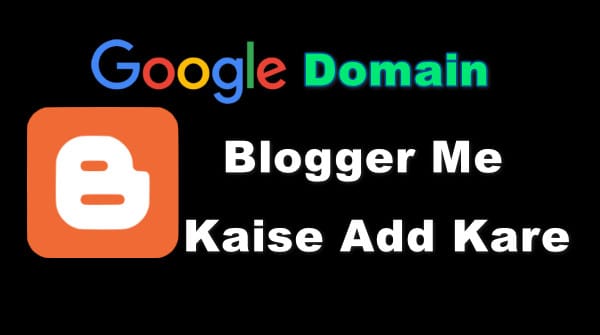
Step By Step Guide – Blogger Me Google Domain Kaise Add Kare
स्टेप 1: सबसे पहले Blog के Dashboard में Login करे।
स्टेप 2: फिर Settings पर क्लि करे।
स्टेप 3: अब Publishing Section में Custom domain पर क्लिक करे।

स्टेप 4: अब एक पॉपअप विंडो ओपन होगा उसमे www के साथ में Google से खरीदा हुवा domain Add करे जैसे www.aaiyesikhe.com फिर Save बटन पर क्लिक कर दीजिये।

स्टेप 5: अब एक error message show होगा और आपको 2 CNAME दिखाई देगा, जिसे domains.google.com पर ऐड करना है 1 CNAME, Name: से शरू होता है और 2 CNAME फिर Name: से शरू होता है।
स्टेप 6: अब इसको एक बार ऐसे ही छोड़ देना है और domains.google.com account में लॉगिन करें।
स्टेप 7: अब आपको My Domain में DNS पर CLICK करना है उसके बाद आपके सामने बहुत सारे आप्शन आजायेगा, आपको स्क्रॉल करके निचे Custom resource records आप्शन पर आजाना है।
स्टेप 8: सबसे पहले हम Blogger में जो 2 CNAME show हो रहा है इनमें से पहला CNAME ऐड करेंगे।
- जहां पर @ दिखाई दे रहा है वहा पर www ऐड करे, यदी www ऐड करने से Error शो होता है तो https:// ऐड करना है।
- जहां पर A दिखाई दे रहा है वहा पर CNAME सेलेक्ट करे।
- और 1 H में 1 H टाइप करना करना है, ध्यान रहे यहाँ पर1 H दिखाई दे रहा है लेकिन टाइप नहीं है आपको टाइप करना होगा।
- IPV4 Address में ghs.google.com टाइप करना है यानि www और Destination: से आगे वाला CNAME को कॉपी करके पेस्ट करना है, Blogger का पहला CNAME, www और ghs.google.com होता है और यह सभी ब्लॉग एक ही होता है लेकिन 2 CNAME सभी डोमेन का अलग अलग होता है।
स्टेप 9: अब इसी प्रकार आपको Blogspot का नंबर 2 CNAME ऐड करना है।
- @ की जगह पर 2 CNAME का 1st code को कॉपी करके पेस्ट करें, यानि Name: और Destination: के बिच वाला code जेसे 2 CNAME इस प्रकार से है (Name: wooubgmbe, Destination: gv-z54werzufo4.dv.googlehosted.com) तो यहा पर wooubgmbe पेस्ट करना है यह आपके डोमेन के अनुसार अलग होगा
- A की जगह पर CNAME सेलेक्ट करे।
- और 1 H में 1 H टाइप करे।
- IPV4 Address में 2 CNAME का 2nd code को कॉपी करके पेस्ट करें यानि बड़े वाला code कहने का मतलब Destination: के आगे का code सहायता के लिए Screenshots देखें।
- सब कुछ सही से ऐड करने के बाद Add बटन पर क्लिक करके CNAME को add कर देना है।
स्टेप 10: दोनों CNAME ऐड करने के बाद आपको निचे दिया गया 4, A Record ऐड करना है।
216.239.32.21
216.239.34.21
216.239.36.21
216.239.38.21A Record करने के लिए निम्न चरणों का पालन करे
- जहा @ शो हो रहा उसमे @ ही टाइप करे,
- A की जगह A ही रहने दे,
- 1 H में 1 H टाइप करे,
- IPV4 Address में फर्स्ट IP Address 216.239.32.21 को कॉपी करके पेस्ट करें ,
- First ip address पेस्ट करने के बाद बाजू में दिखाई दे रहे + पर क्लिक करे, उसके बाद एक बॉक्स और खुल जायेगा उसमे 216.239.34.21 पेस्ट करें।
स्टेप 11: इसी प्रकार से + पर क्लिक करके चारो ip address पेस्ट कर देना है, सब ऐड करने के बाद Add बटन पर क्लिक करके A Record को add कर देना है।
स्टेप 12 CNAME और A Record ऐड करने के बाद Blogger पर जाए और फिरसे Save पर क्लिक करें, फिर Google Domain Blogger से Connect हो जायेगा।
लेकिन कभी कभी इस सेटिंग को सेव होने में समय भी लग सकता, इसलिए आपको चिंता करने की जरूरत नही है एक दो बार कोशिश करने के बाद डोमेन सेटिंग सेव हो जायेगा, Google Domain Settings Save होने के बाद नीचे blogspot blog का subdomain name दिखाई देगा और ऊपर custom domain दिखाई देगा।
स्टेप 13: अब लास्ट में Google Domain को Redirect करना है ताकि आपका ब्लॉग www के साथ भी ओपन हो और बिना www के भी, Redirect domain के आगे Button पर क्लिक करके इसे Enable कर देना है।
आप इसे भी पढ़ें:
- Hostgator Hosting में Addon domain Add कैसे करे
- Domain Name Registration करने से पहले ध्यान रखें ये बाते
- Blogger में Custom Domain Name कैसे Add करे (Godaddy)
- Hostgator Custom Domain Ko Blogspot Blog Me Kaise Add Kare
- DNS Server Se Computer Me Internet Speed Kaise Badhaye
मुझे उमीद है Blogger में Google Domain कैसे Add करे अब आप अछी तरह से समझ गए है क्युकी हमने इस पोस्ट में गूगल डोमेन को blogger से कनेक्ट करने की पूरी जानकारी दी है।
फिर भी कोई बात आपके समझ ना आई हो और Google Domain को add करने में किसी भी प्रकार की समस्या का सामना कर रहे है तो कमेंट के द्वारा हमें बता सकते है आपकी पूरी पूरी मदद की जाएगी।







